IPad को पुनर्स्थापित कैसे करें

विषय
इस लेख में: होम बटन के बिना iPadRestore को iPad पुनर्स्थापित करें
एक iPad बहाल करके, आप कई समस्याओं को हल कर सकते हैं। यदि उदाहरण के लिए आप किसी को अपना iPad बेचना या देना चाहते हैं, तो उसे सभी डेटा को खत्म करने और अपनी गोपनीयता की रक्षा करने के लिए इसे पुनर्स्थापित करने की सिफारिश की जाती है। यह लगातार वायरस से छुटकारा पाने का तरीका भी हो सकता है। अपने iPad को पुनर्स्थापित करके, यह Apple सॉफ़्टवेयर के नवीनतम संस्करण के साथ अपडेट करते समय अपने मूल कॉन्फ़िगरेशन पर वापस आ जाएगा। जब भी आप अपने कंप्यूटर से चाहें, तो आप iTunes के साथ एक iPad बहाल कर सकते हैं।
चरणों
विधि 1 एक iPad पुनर्स्थापित करें
आपने अपना iPad रीसेट कर दिया है, लेकिन यह अभी भी काम नहीं करता है। पुनर्प्राप्ति मोड के साथ, आप अपने iPad को पुनर्स्थापित कर सकते हैं और समस्या को हल कर सकते हैं। यदि आप मेनू को एक्सेस करने की अनुमति देते हैं तो बटन काम नहीं करता है, आप इसे अनब्लॉक करने का प्रयास कर सकते हैं।
- अपने कंप्यूटर को चालू करें। जब कंप्यूटर चालू होता है, तो कंप्यूटर पर एक यूएसबी केबल को एक मुफ्त यूएसबी पोर्ट से कनेक्ट करें। हालांकि, अभी केबल को iPad से कनेक्ट न करें।
-
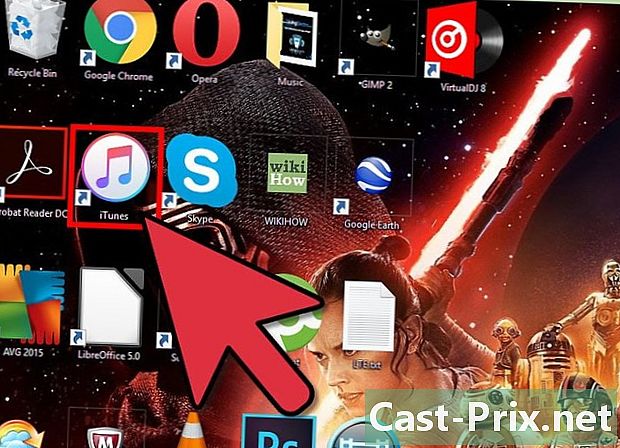
अपने कंप्यूटर पर iTunes लॉन्च करें। -
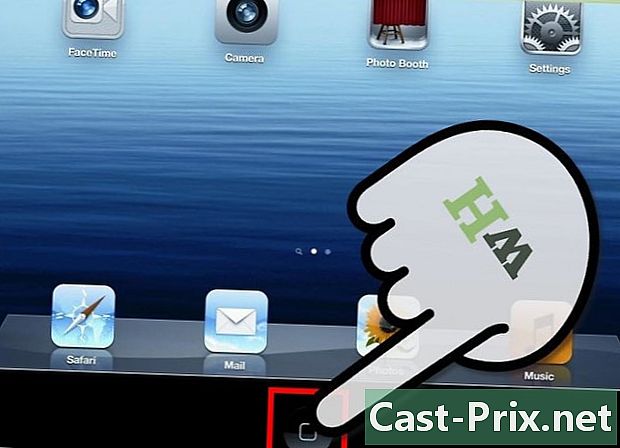
अब दबाएं स्वागत. IPad होम बटन को दबाकर रखें। -

IPad कनेक्ट करें। होम बटन पर अपनी उंगली रखें और USB केबल को अपने iPad से कनेक्ट करें, आपको इस ऑपरेशन को करने में मदद की आवश्यकता हो सकती है। -

एक पल रुकिए। जब तक आईट्यून्स लोगो आपके आईपैड स्क्रीन पर दिखाई नहीं देगा तब तक होम बटन को जारी न करें। -
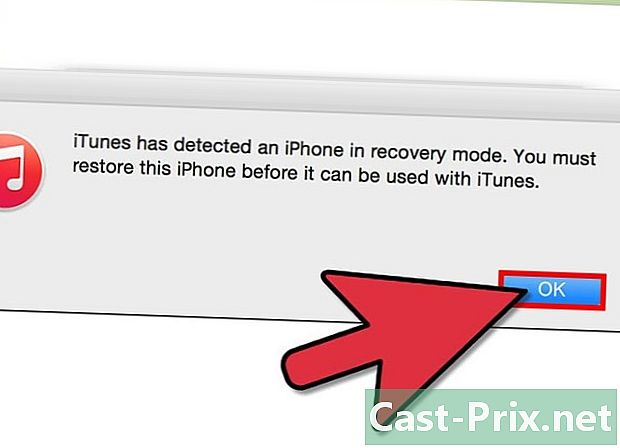
प्रेस ठीक है और iTunes में एक विंडो खुल जाएगी। फिर ओके पर क्लिक करें। -

IPad पुनर्स्थापित करें का चयन करें। चयन करके अपने निर्णय की पुष्टि करें बहाल. -
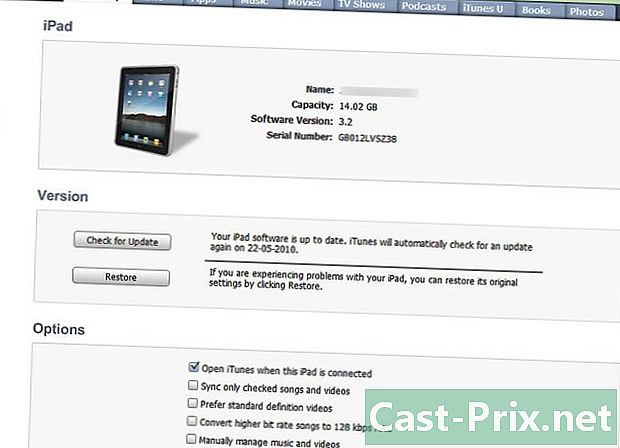
रिलैक्स। चमेली की चाय परोसें और ऑपरेशन समाप्त होने के लिए कुछ मिनट प्रतीक्षा करें। -

एक पुनर्स्थापना विकल्प चुनें। एक बार प्रक्रिया समाप्त हो जाने के बाद, आपके पास 2 संभावनाओं के बीच विकल्प होगा: आप अपने iPad को कॉन्फ़िगर करने में सक्षम होंगे जैसे कि यह नया था या आपके पास सुरक्षा बैकअप (बैकअप) के बाद से इसे बहाल करने की संभावना होगी जिसे आपने अपने कंप्यूटर पर संरक्षित करने का ध्यान रखा था। -

में प्रवेश करें। अब जब आपका iPad बहाल हो गया है, तो आपको ऐप स्टोर से अपने पसंदीदा ऐप डाउनलोड करना शुरू करने के लिए पहले अपने यूज़रनेम और पासवर्ड का उपयोग करके लॉगिन करना होगा।- एप्लिकेशन सेटिंग पर जाएं।
- विकल्प का चयन करें आईट्यून्स और ऐप स्टोर.
- फिर चयन करने से पहले अपना उपयोगकर्ता नाम और पासवर्ड दर्ज करें में प्रवेश करें.
विधि 2 होम बटन के बिना एक iPad को पुनर्स्थापित करें
यदि आपके डिवाइस में होम बटन नहीं है और आप इसे पुनर्स्थापित करना चाहते हैं, तो अपने आईपैड को रिकवरी मोड में रखने के लिए एक छोटे से मुफ्त प्रोग्राम का उपयोग करना संभव है।
-
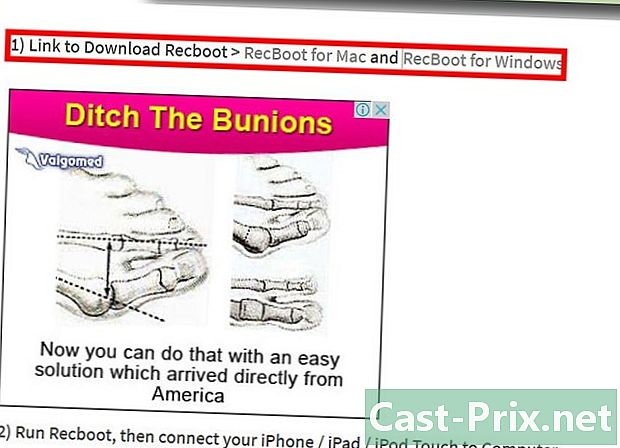
अपने कंप्यूटर को चालू करें। RecBoot प्रोग्राम डाउनलोड करने से शुरू करें जो OS X और Windows दोनों के लिए एक छोटी उपयोगिता उपलब्ध है। यह उपयोगिता आपको होम बटन के बिना iPad को पुनर्स्थापित करने का विकल्प देती है। -
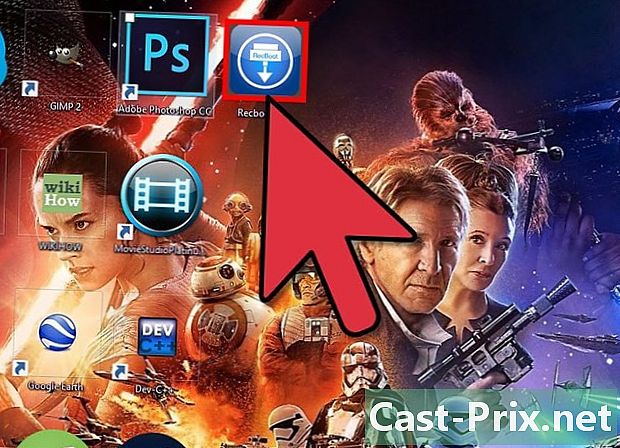
गतिविधि शुरू करें। डाउनलोड होने के बाद, RecBoot खोलें। -

IPad कनेक्ट करें। USB केबल के एक छोर को अपने iPad से कनेक्ट करें और दूसरे छोर को अपने कंप्यूटर से कनेक्ट करें। -

दर्ज करें रिकवरी का चयन करें। रिकबूट विंडो में, रिकवरी एंटर विकल्प चुनें। -

ITunes लॉन्च करें। -

प्रेस ठीक. नई diTunes विंडो में, ठीक बटन पर क्लिक करें। -
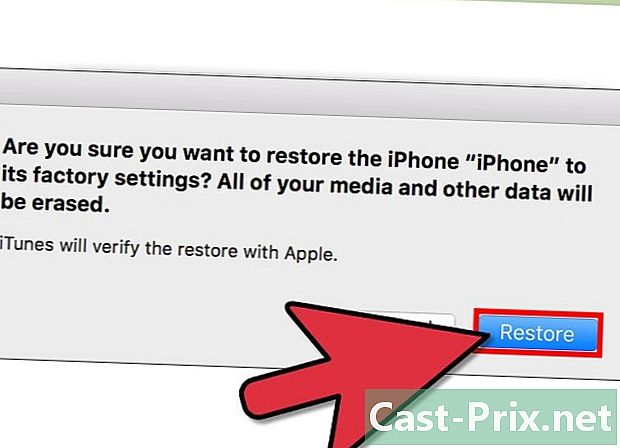
IPad पुनर्स्थापित करें का चयन करें। फिर, अपनी पसंद की पुष्टि करने के लिए पुनर्स्थापना बटन दबाएं। -
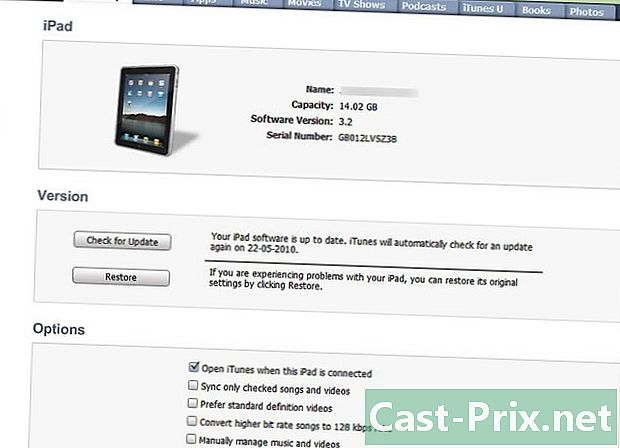
शांत रहें। बहाली की प्रक्रिया में कुछ मिनट लग सकते हैं, ज़ेन रहें और आराम करें। -
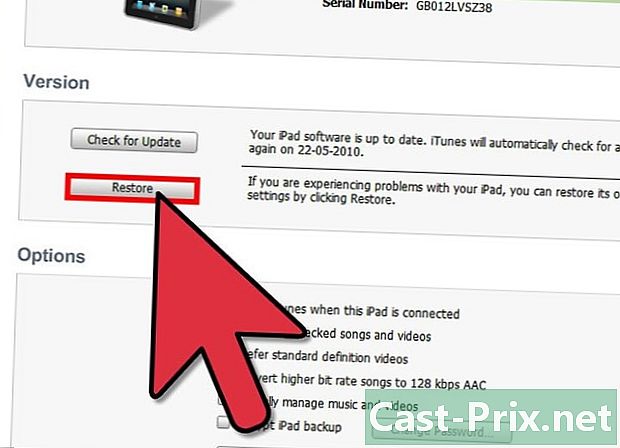
एक पुनर्स्थापना विकल्प चुनें। जब प्रक्रिया समाप्त हो जाती है, तो आपके पास 2 संभावनाओं के बीच विकल्प होता है: आप अपने iPad को कॉन्फ़िगर कर सकते हैं जैसे कि यह नया था या आपके पास इसे बैकअप (बैकअप) से पुनर्स्थापित करने की संभावना है जिसे आपने अपने पास रखने के लिए ध्यान रखा है कंप्यूटर। -
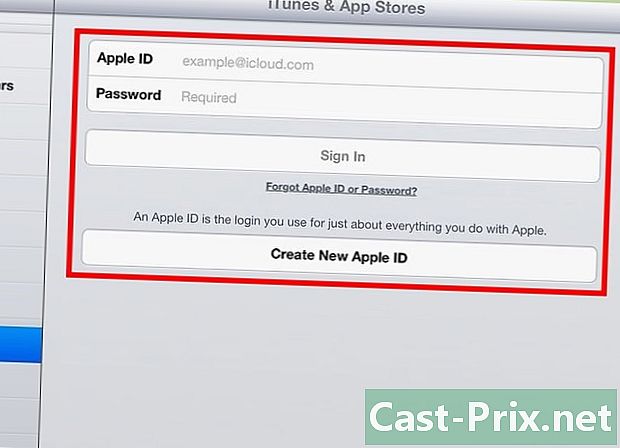
कृपया लॉगिन। अब जब आपने अपना iPad बहाल कर लिया है, तो आपको ऐप स्टोर से अपने पसंदीदा ऐप डाउनलोड करने के लिए अपनी ऐप्पल आईडी का उपयोग करके लॉगिन करना होगा।- अनुप्रयोगों के वरीयताओं मेनू पर जाकर शुरू करें।
- फिर विकल्प चुनें आईट्यून्स और ऐप स्टोर.
- अब अपना उपयोगकर्ता नाम और पासवर्ड दर्ज करें और चुनें में प्रवेश करें.
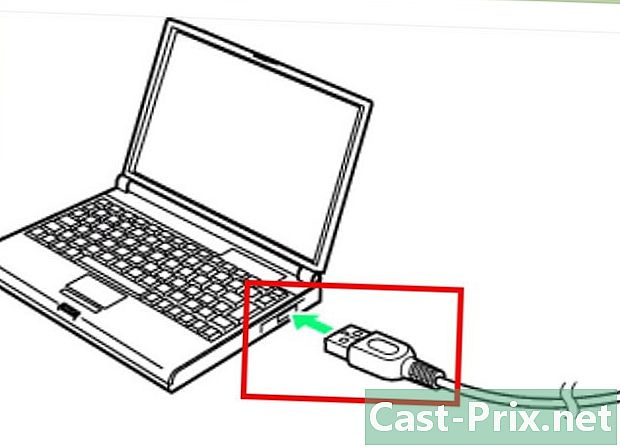
- यदि आप किसी को अपना iPad देने या बेचने का इरादा रखते हैं, तो अपने व्यक्तिगत डेटा की सुरक्षा और पहचान की चोरी से बचाने के लिए इसे बहाल करने की जोरदार सिफारिश की जाती है। जब आप एक iPad बहाल करते हैं, तो आपके सभी व्यक्तिगत डेटा मिटा दिए जाएंगे।
